Google 스프레드시트에서 z 점수를 계산하는 방법
통계에서 z-점수는 값이 평균에서 얼마나 많은 표준 편차를 가지고 있는지 알려 줍니다 . 다음 공식을 사용하여 z-점수를 계산합니다.
z = (X – μ) / σ
금:
- X는 단일 원시 데이터 값입니다.
- μ는 데이터 세트의 평균입니다.
- σ는 데이터 세트의 표준 편차입니다.
이 튜토리얼에서는 Google 스프레드시트의 원시 데이터 값에 대한 Z 점수를 계산하는 방법을 설명합니다.
예: Google 스프레드시트의 Z-점수
다음 데이터 세트가 있고 각 원시 데이터 값에 대한 z-점수를 찾고 싶다고 가정합니다.
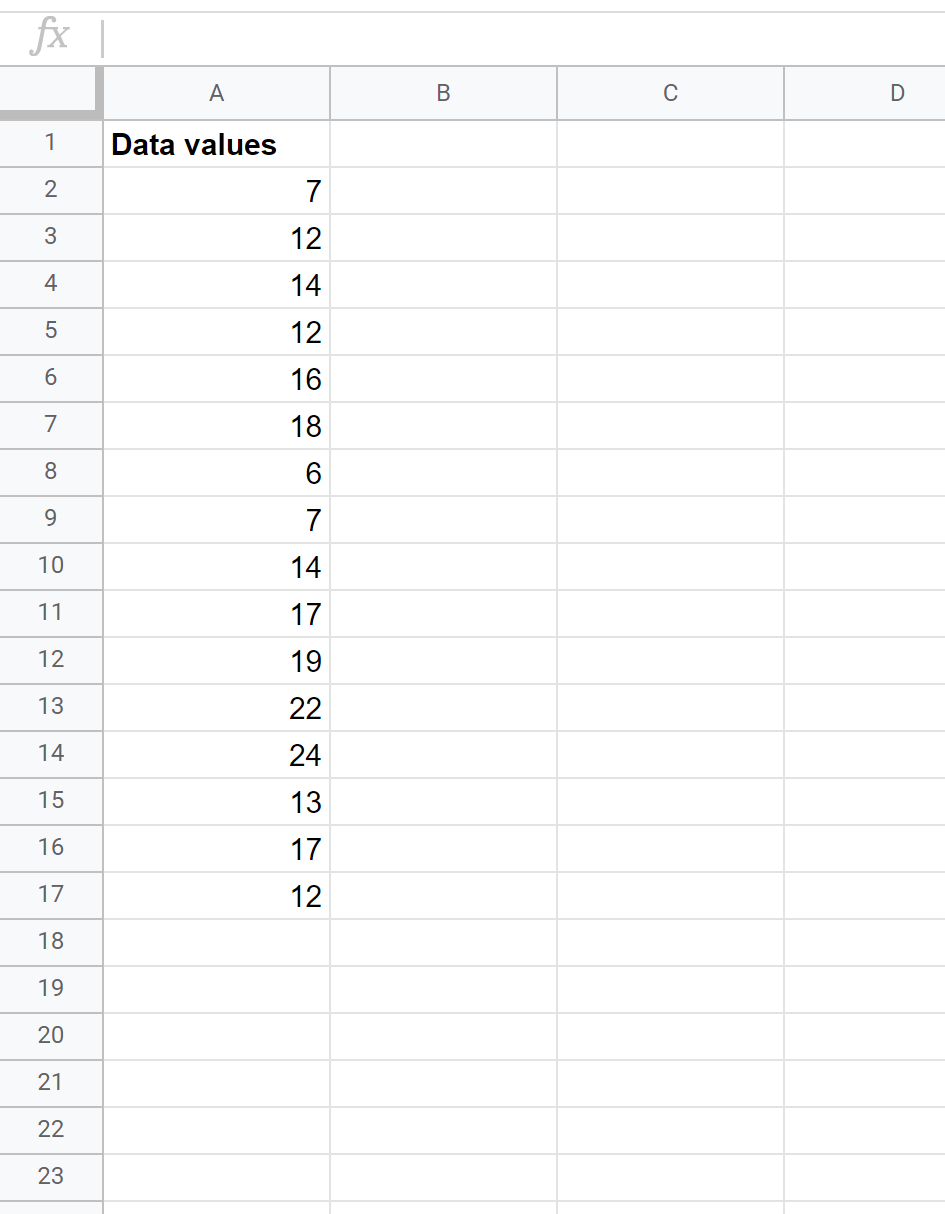
이를 위해 다음 단계를 수행할 수 있습니다.
1단계: 데이터 세트의 평균과 표준편차를 구합니다.
먼저 데이터세트의 평균과 표준편차를 찾아야 합니다. 다음 수식은 이를 수행하는 방법을 보여줍니다.

평균은 14.375 이고 표준편차는 4.998 입니다.
2단계: 첫 번째 원시 데이터 값에 대한 z-점수를 찾습니다.
다음으로 B2 셀에 다음 수식을 입력하여 첫 번째 원시 데이터 값의 z-점수를 찾습니다.
= ( A2 – $E$2 ) / $E$3
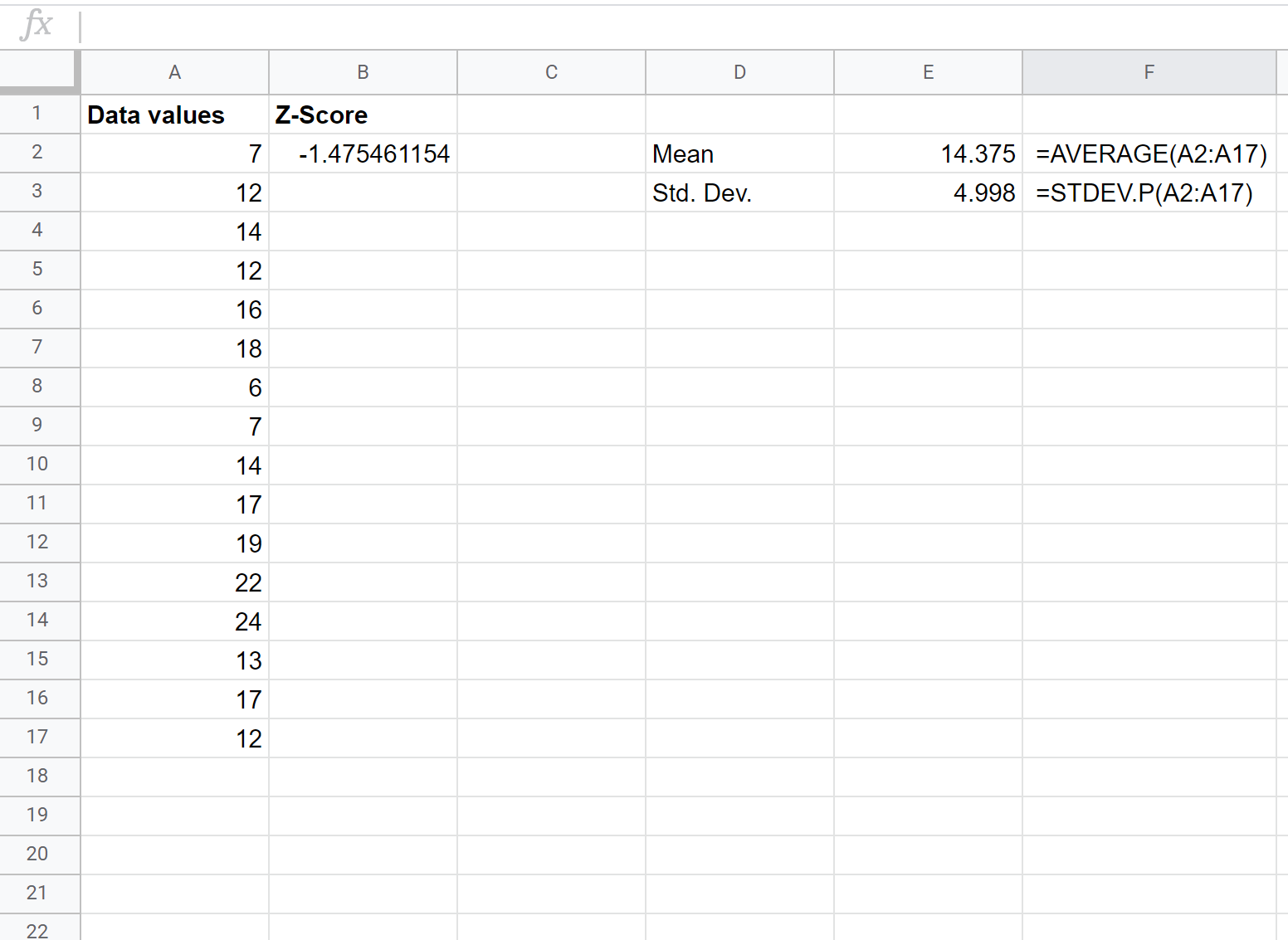
3단계: 나머지 모든 값에 대한 z-점수를 찾습니다.
첫 번째 z-점수를 계산한 후에는 B2 셀부터 시작하여 B 열의 나머지 부분을 강조 표시하고 Ctrl+D를 눌러 B2 셀의 수식을 아래의 각 셀에 복사할 수 있습니다.
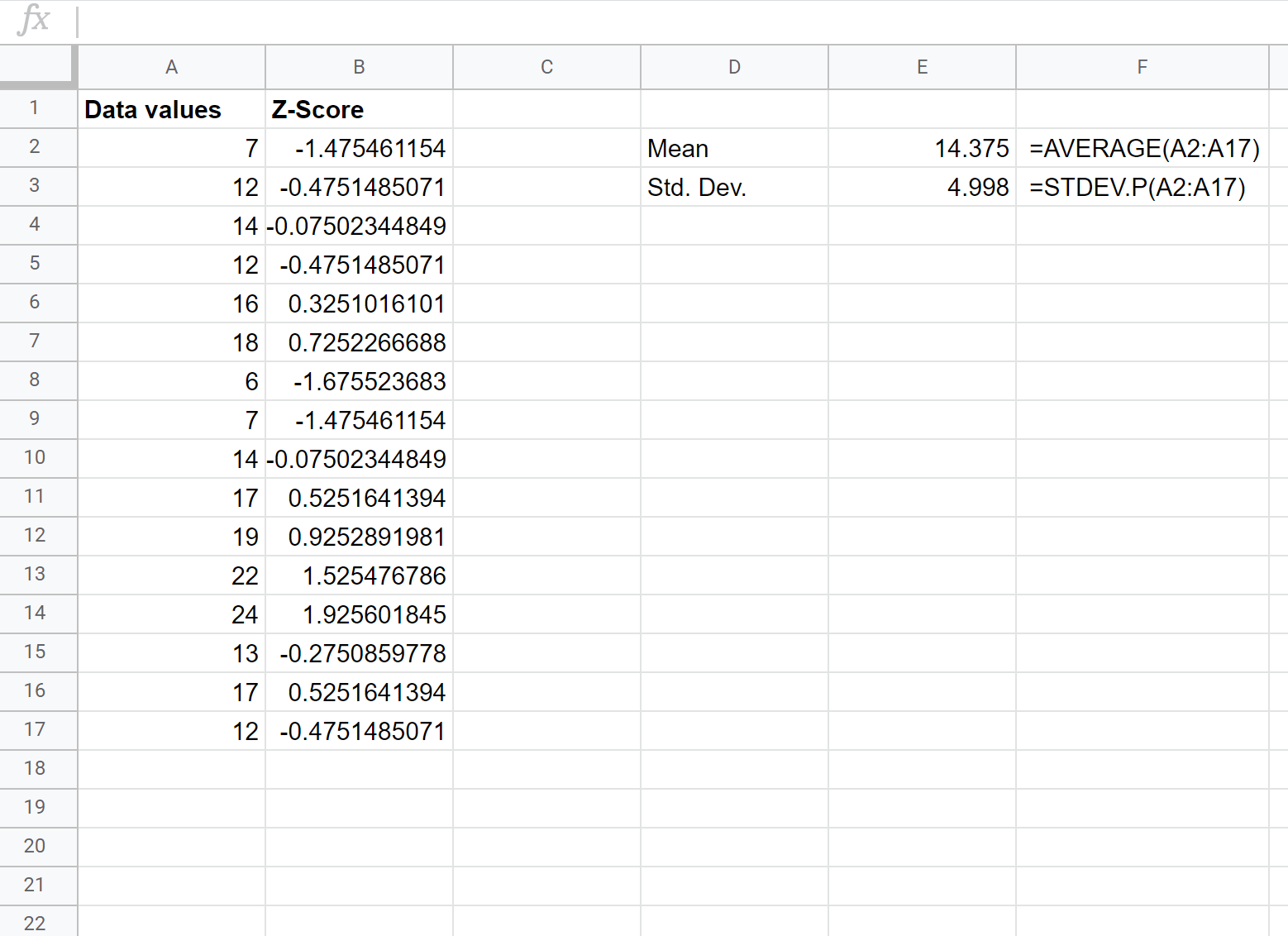
이제 각 원시 데이터 값에 대한 z-점수를 찾았습니다.
Z 점수를 해석하는 방법
z-점수는 단순히 값이 평균에서 얼마나 많은 표준 편차를 가지고 있는지 알려줍니다.
이 예에서는 평균이 14.375 이고 표준 편차가 4.998 인 것으로 나타났습니다.
따라서 데이터 세트의 첫 번째 값은 7이었고 z 점수는 (7-14.375) / 4.998 = -1.47546 이었습니다. 이는 값 “7”이 평균보다 -1.47545 표준편차 낮다 는 것을 의미합니다.
데이터의 다음 값인 12의 z-점수는 (12-14.375) / 4.998 = -0.47515 입니다. 이는 값 “12”가 평균보다 -0.47515 표준편차 낮다는 것을 의미합니다.
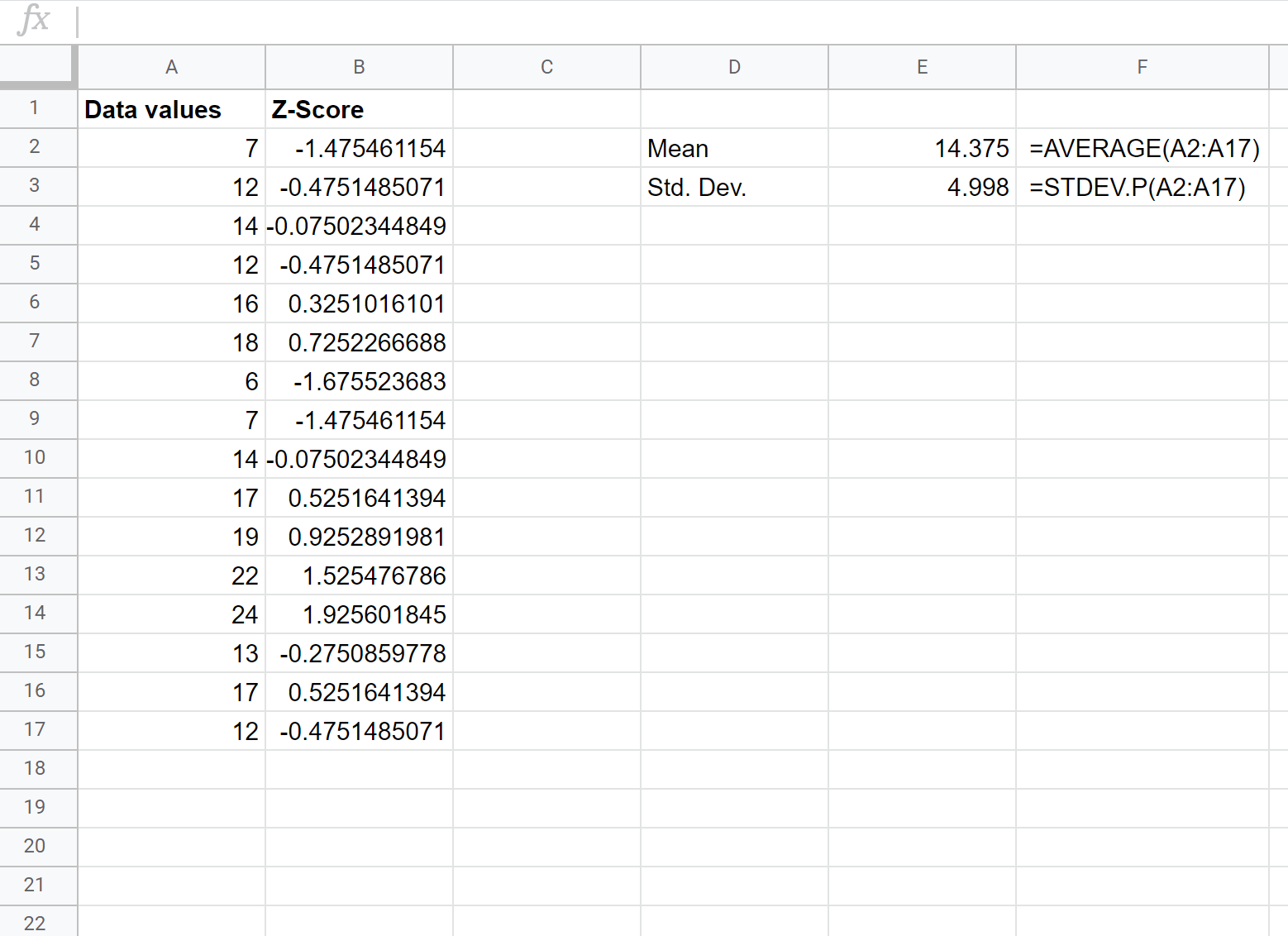
값이 평균에서 멀수록 해당 값에 대한 z-점수의 절대값이 더 높아집니다. 예를 들어, 값 7은 값 12보다 평균(14.375)에서 더 멀리 떨어져 있습니다. 이는 7의 절대값이 더 큰 z-점수를 갖는 이유를 설명합니다.
추가 리소스
Excel에서 Z 점수를 계산하는 방법
R에서 Z 점수를 계산하는 방법
TI-84 계산기에서 Z 점수를 계산하는 방법